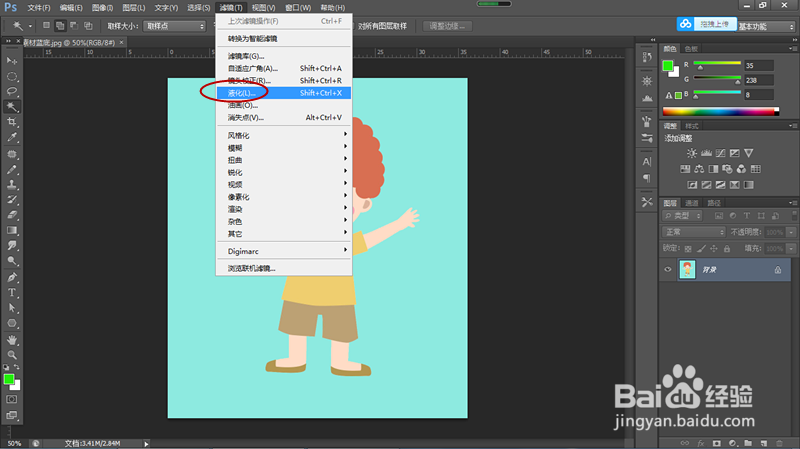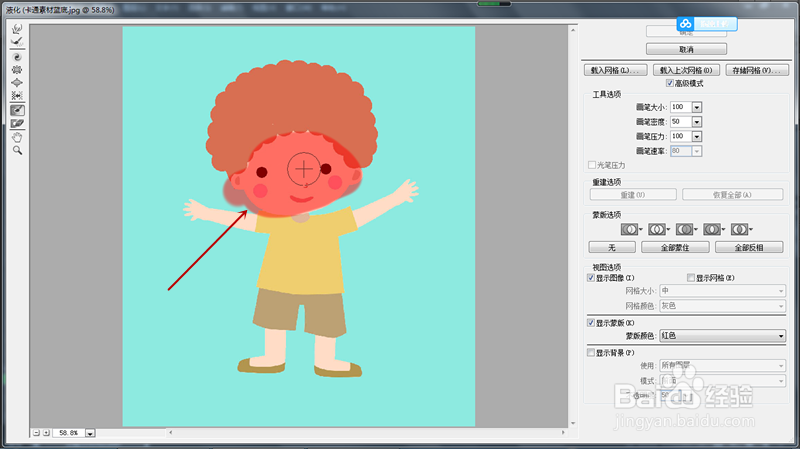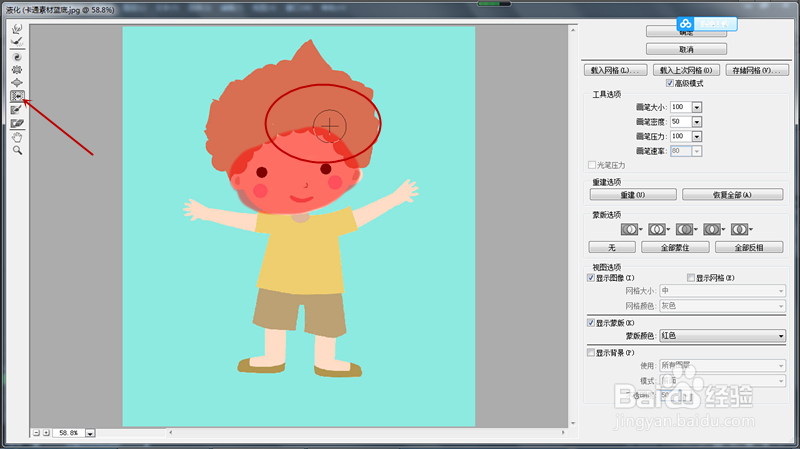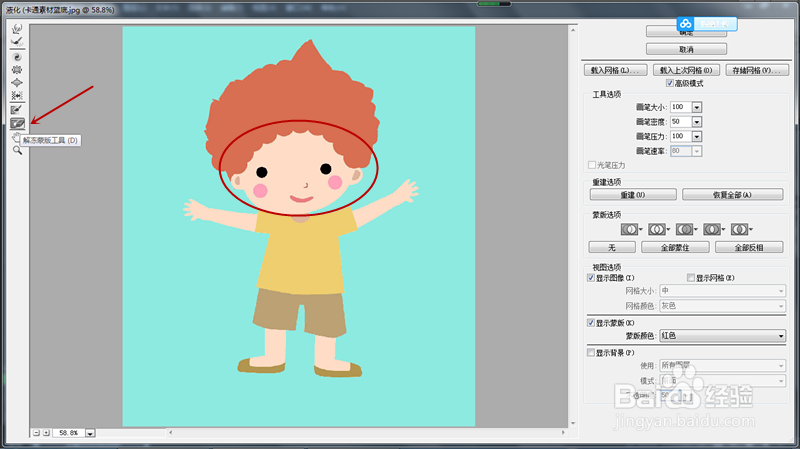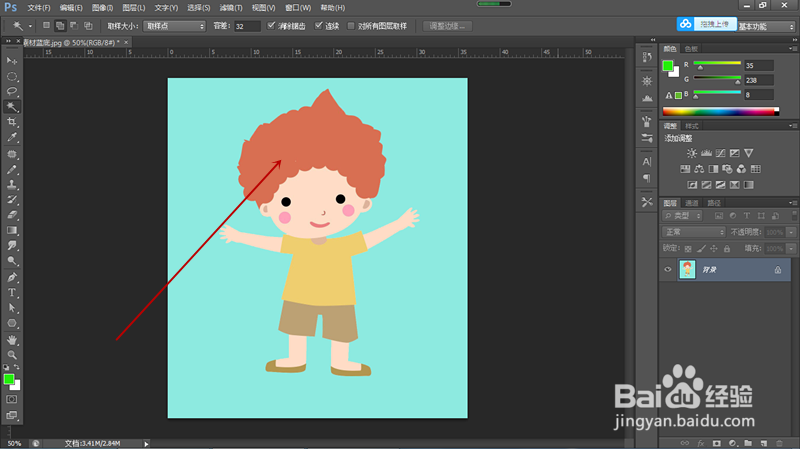PS如何使用冻结蒙版工具保护图像局部不变形
1、打开卡通素材图像,我们要将卡通人物头发部分添加滤镜,担心影响到脸部,因此要把脸部保护起来。首先点击工具栏滤镜按钮,弹出菜单后选择“液化"。
2、弹出液化对话框,在界面左侧很容易找到"冻结蒙版工具"按钮,点击后光标变为中间带十字的圆形,界面右侧出现画笔工具设置列表。
3、保持现用设置,按住鼠标在卡通人物脸部涂抹,可以看到人物脸部被添加了红色的蒙版。
4、选择左侧列表中的”左推工具“,按住鼠标在卡通人物头发上涂抹,可以看到卡通人物头发发生变形,但碰到脸部时脸部没有发生变形。
5、达到效果以后,点击左侧列表中的”解冻蒙版工具“,在有蒙版的地方进行涂抹,将蒙版去掉。
6、最后点击确定按钮关闭对话框,可以看到添加滤镜后的效果,脸部没有发生任何变化。应用这种方法可以保护图像中不需要添加滤镜的部分。
声明:本网站引用、摘录或转载内容仅供网站访问者交流或参考,不代表本站立场,如存在版权或非法内容,请联系站长删除,联系邮箱:site.kefu@qq.com。